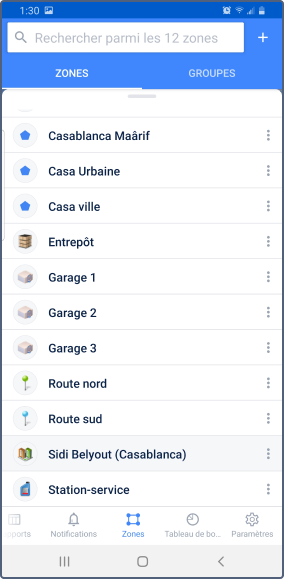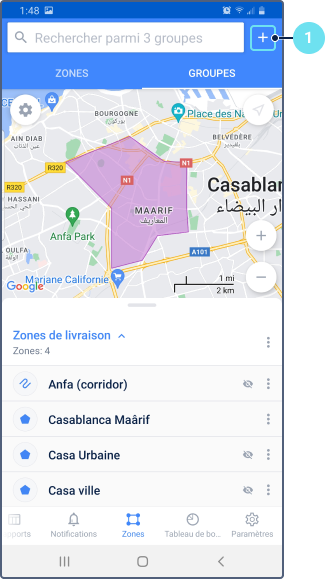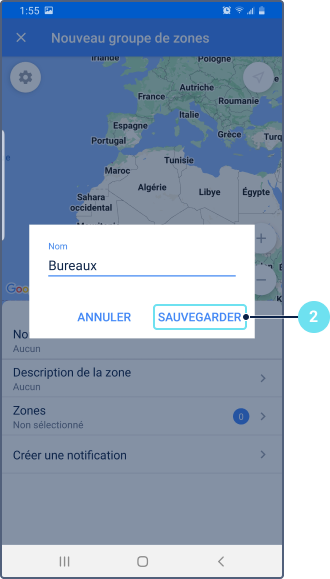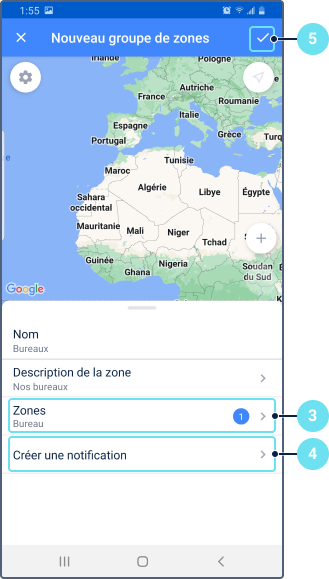En mode Groupes, vous pouvez voir les noms des groupes et le nombre de zones leur appartenant. Appuyez sur la ligne avec le nom du groupe pour voir la liste des zones.
Dans ce mode, vous pouvez créer des groupes de zones et effectuer les actions suivantes avec eux : modifier, supprimer, créer des notifications sur le franchissement des frontières des zones appartenant à des groupes.
Création de groupes
Pour créer un groupe de zones, procédez comme suit :
En mode Groupes, appuyez sur l’icône à droite de la barre de recherche.
Saisissez le nom du groupe et appuyez sur Enregistrer.
- Si nécessaire, précisez la description du groupe.
- Sélectionnez les zones qui doivent appartenir au groupe.
Enregistrez les modifications.
Gestion des groupes
Pour ouvrir le menu du groupe de zones, appuyez sur l’icône dans sa ligne. Selon les droits d’accès, le menu peut contenir les actions suivantes :
| Icône | Action | Description |
|---|---|---|
Afficher la description | Afficher ou modifier la description du groupe de zones. Pour modifier la description, appuyez sur l’icône dans le coin supérieur droit. | |
Modifier | Modifier les propriétés du groupe de zones. Cette action permet de modifier le nom et la description du groupe, aussi bien que le nombre de zones y incluses. En outre, vous pouvez modifier la description à l’aide de l’action Afficher la description. | |
Masquer | Masquer sur la carte toutes les zones appartenant au groupe. Les zones s’affichent à nouveau si vous appuyez sur leur groupe dans la liste. | |
Créer une notification | Créer un modèle de notification de type Zone. Pour cela, suivez ces étapes :
Une notification créée pour un groupe de zones est déclenchée lorsque l’une des unités sélectionnées visite ou quitte l’une des zones incluses dans le groupe. | |
Supprimer | Suppression du groupe de zones. La suppression du groupe n’entraîne pas la suppression des zones qui lui appartiennent. |